Lorsque Windows détecte des erreurs susceptibles d'empêcher le bon fonctionnement de votre appareil portable, il vous demandera de l'analyser et de le réparer.
Analyse et répare-t-il les fichiers supprimés
Dans la plupart des cas, cela fonctionne de manière transparente et n’entraînera aucune conséquence néfaste. Mais certains utilisateurs ont également signalé que leurs données étaient supprimées ou perdues après l'analyse et la correction. Comme le cas suivant :
"Scan and Fix" a supprimé toutes mes photos sur une clé USB
" Lorsque j'ai branché ma clé USB Sandisk à mon ordinateur portable, Windows m'a montré un message disant "Analyser et réparer (recommandé)". Je l'ai fait, mais après cela, j'ai découvert que toutes les images que j'avais stockées sur la clé USB avaient disparu. Est-ce que quelqu'un est arrivé savoir pourquoi cela s'est produit et que puis-je faire pour récupérer ces fichiers ?"
Ce n'est pas une expérience agréable. Mais vous devez trouver un moyen de récupérer les fichiers supprimés après l'analyse et de résoudre le problème si le problème survient. Ici, vous pouvez apprendre à le réaliser en quelques étapes simples.
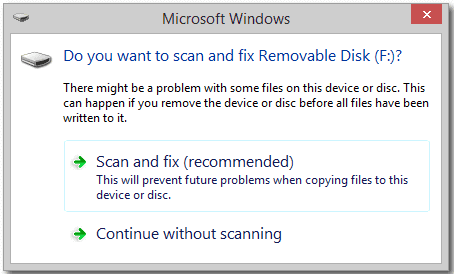
Comment récupérer des fichiers supprimés à partir de l'analyse et de la réparation
Pour restaurer les fichiers après l'analyse et la correction, nous devons mentionner EaseUS Data Recovery Wizard . Il s'agit d'un programme de récupération tiers qui reçoit de nombreux éloges de la part des victimes de perte de données. Effectuez une analyse approfondie de votre disque dur externe, clé USB ou carte SD, il peut trouver et répertorier tous les fichiers supprimés par analyse et correction. Et tout ce que vous avez à faire est de prévisualiser et de sélectionner les fichiers souhaités et de les enregistrer dans un endroit sûr.
Étape 1. Sélectionnez un emplacement et lancez la numérisation
Lancez l'assistant de récupération de données EaseUS, survolez la partition/le lecteur où les fichiers supprimés ont été stockés. Cliquez sur "Scan" pour rechercher les fichiers perdus.

Étape 2. Sélectionnez les fichiers que vous souhaitez récupérer
Une fois l'analyse terminée, sélectionnez les fichiers supprimés que vous souhaitez récupérer. Vous pouvez cliquer sur le filtre pour afficher uniquement les types de fichiers souhaités. Si vous vous souvenez du nom du fichier, vous pouvez également effectuer une recherche dans la zone « Rechercher des fichiers ou des dossiers », qui constitue le moyen le plus rapide de trouver le fichier cible.

Étape 3. Prévisualisez et récupérez les fichiers supprimés
Prévisualisez les fichiers récupérables. Ensuite, sélectionnez les fichiers que vous souhaitez restaurer et cliquez sur « Récupérer » pour stocker les fichiers dans un nouvel emplacement de stockage au lieu du disque sur lequel les données ont été précédemment perdues.

Pourquoi choisir l'assistant de récupération de données d'EaseUS
Il est très judicieux de choisir EaseUS Data Recovery Wizard . C'est un programme de récupération de données très puissant et professionnel. Il peut facilement et rapidement récupérer les données supprimées, formatées ou perdues de votre ordinateur portable ou de vos périphériques amovibles. Parmi les logiciels de récupération de données, EaseUS Data Recovery Wizard se démarque pour les raisons suivantes :
- Opération facile
La nouvelle interface permet de démarrer extrêmement facilement une session de récupération. En utilisant cet outil efficace, vous n’avez pas besoin de connaissances techniques pour l’utiliser.
- Large compatibilité
Le logiciel de récupération de données EaseUS prend en charge presque tous les systèmes Windows tels que Windows 10/8/7/Vista/XP et Windows Server 2019/2016/2012/2008/2003.
- Haute qualité
EaseUS Data Recovery Wizard promet une récupération de données de haute qualité. Il peut analyser entièrement le lecteur et n’endommagera pas les données d’origine.
Conclusion
Windows vous propose une solution pour réparer votre appareil lorsqu'il rencontre des problèmes. Par exemple, il vous demandera d'analyser et de réparer votre disque amovible lorsqu'il détectera des erreurs. C'est pratique pour résoudre le problème. Mais il peut supprimer vos précieux fichiers par erreur. De nombreuses personnes tentent de restaurer Windows Scan and Fix les fichiers supprimés. Si vous cherchez toujours la solution, essayez dès maintenant le logiciel de récupération de données EaseUS.
